文章详情页
word2010如何插入漏斗?
浏览:76日期:2022-10-07 14:59:22
word2010如何插入漏斗?这是我们经常会遇到的问题。如何解决这个问题呢?接着往下看好吧啦网小编为您带来的word2010漏斗插入方法介绍吧。
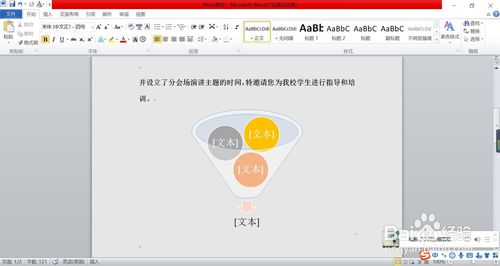
方法/步骤分享:
1、第一、找到并打开你需要插入漏斗的文档,如下图所示。
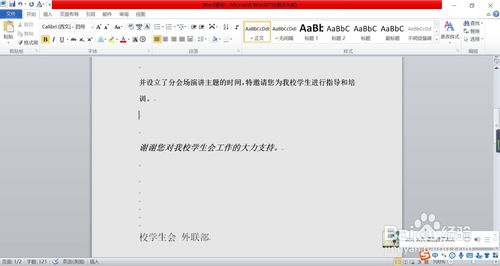
2、第二、在里面找到位于开始旁边的插入按钮,如下图所示。
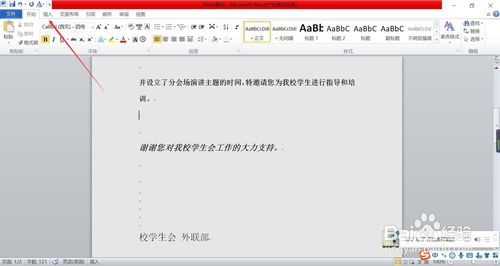
3、第三、点击插入,找到插入选项卡下面的插图功能组,在里面找到smart art图形,点击进入,如下图所示。
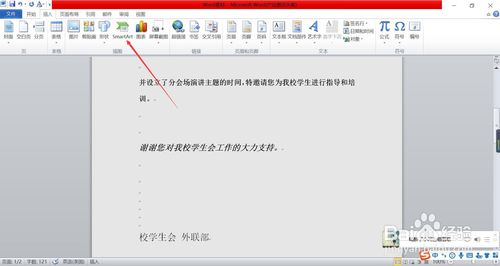
4、第四、进入smart art图形的主界面,如下图所示。
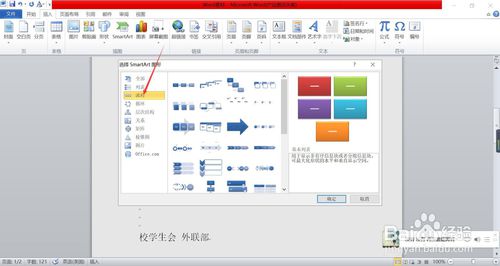
5、第五、在里面找到左侧的流程选项卡,点击进入,找到漏斗,如下图所示。
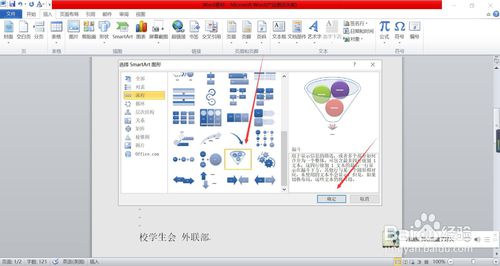
6、第六、点击确定就可以了,然后就看到自己的漏斗这个smart art图形已经插入到自己需要插入的页面上了,如下图所示。
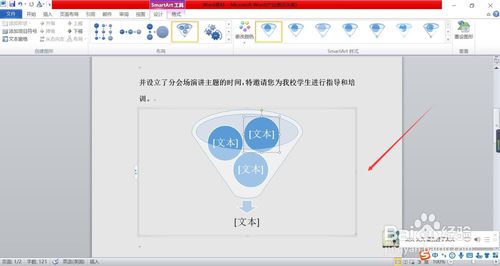
制作方法总结
1、1、在你需要插入的文档里面找到插入按钮。
2、找到smartart在里面找到流程就可以了。
注意事项
tips1:重点找到smartart就行了。
以上就是word2010漏斗插入方法介绍的全部内容了,快快收藏IE浏览器中文网站获得更多热门软件资讯吧!
标签:
word
相关文章:
排行榜

 网公网安备
网公网安备